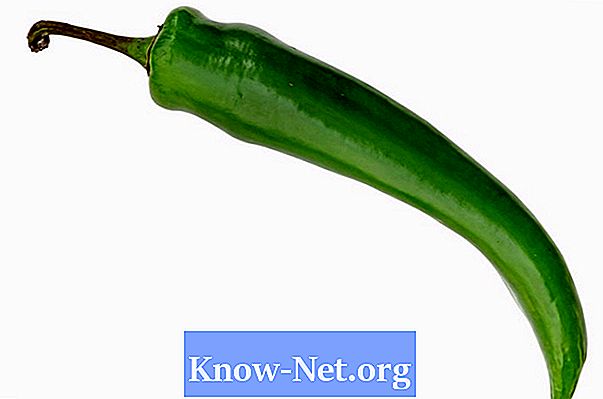Contente
Quando um arquivo é fechado abruptamente devido a uma queda de energia ou problema técnico e causa a perda de um arquivo, o Micorsoft Excel conta com a função "AutoRecuperação" para restaurar o documento ou arquivo perdido. Caso você tenha fechado o Excel sem salvar ou perdeu um arquivo já salvo, existem alguns passos a serem tomados para recuperá-lo.
Instruções

-
Para recuperar um arquivo que não foi salvo, abra o Excel. Em seguida, clique no menu "Arquivo" e selecione a opção "Recente".
-
Clique na opção "Restaurar pastas de trabalho não salvas", localizada no canto direito inferior da tela. Uma janela com pastas e arquivos de rascunho será disponibilizada.
-
Clique duas vezes sobre o arquivo que você deseja recuperar.
-
Clique em "Arquivo" e "Salvar como" para garantir que o arquivo não será perdido novamente.
Arquivo fechado sem salvar
-
Abra o arquivo que você estava trabalhando antes de perder as suas alterações.
-
Clique em "Arquivo" e selecione a opção "Informações".
-
Clique na versão que está escrito "(ao fechar sem salvar)" dentro da aba "Versões".
-
Clique em "Restaurar" no topo da janela para salvar a versão que você havia perdido.